
Blender 4.2
おはようございます。
あっという間に・・ 4.2 Release ですね。
Free! download は、上記です。
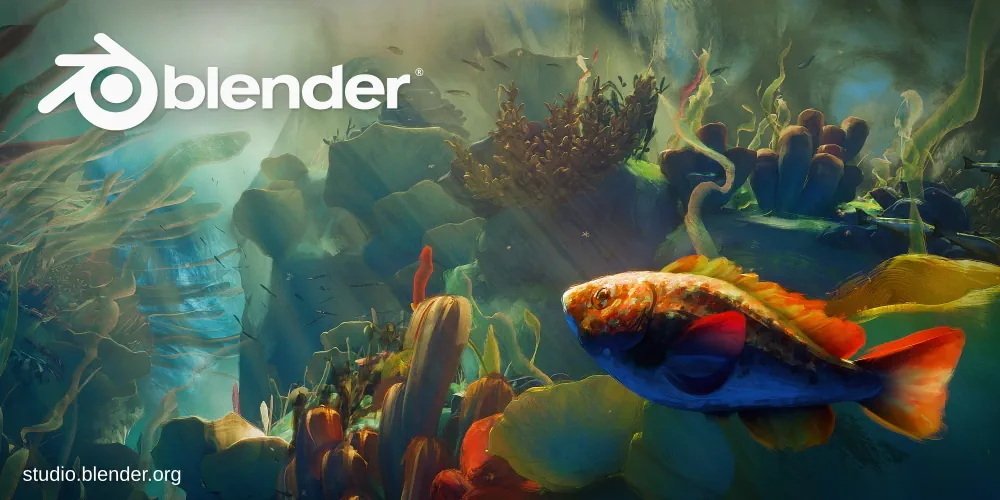
進化について行けないです (^_^;) 最近はまっているのは、Rigify という機能です。 オブジェクトに骨 (bone) を埋め込み、ポーズ・アニメを作成出来ます。結構面倒な作業ですが・・これが分れば、楽しみも増えます。
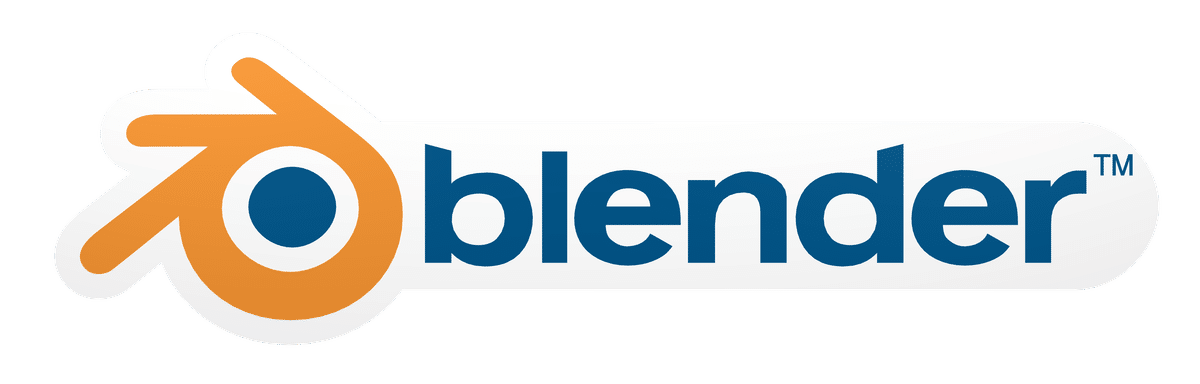
Blender Rigify とは、?
Blender 標準搭載されているリギングシステムです。Rigging System
人型のスケルトン(アーマチュア)を配置するだけで、FK・IK 切り替えが可能な多機能リグを作成することができます。骨格を配置して、フィーチャーを動作させるシステムを指します。
1.準備 →
◆ Rigifyアドオンを有効化する
Rigifyは、初期設定でオフになっているためアドオンを有効化します。
【編集】→ 【リファレンス】 近道 = Ctrl + 「 , 」 カンマ 「ね」
アドオン → Rigging : Rigify (検索) にチェックします。
2.素材編集/ スケール/メッシュ/修正/
https://open3dmodel.com/ja/3d-models/grant-brody-man-character_8213.html

3.追加 → アーマチュア → Rigifyメタリグ → Human
今回の Model は、OBJ 形式 6.7MB です。大まかな位置・角度を調整して配置します。 これに、埋め込みします。 サイズは、大きめにして、Ctrl + A
【適用】全トランスフォーム を完了。 この時、【原点】の位置が重要となります。 3D カーソル (マウス右クリ → 原点 ) スナップ→ カーソル・ワールド原点 となっている事が必要となります。
オブジェクトをヒット → 追加 →アーマチュア → Rigifyメタリグ →Human
となります。
スケールを大体合わせます。
4.RIG編集モード 修正/位置/角度
ここから・・修正作業。その前に・・
metarig 【オブジェクトプロパティ】で、可視性
【ビューポート表示】最前面 とすると見やすくなります。
オブジェクト/編集モード 【TAB】 で切替えます。
テンキー【 1 】正面 【 3 】右側面 【 7 】天面 で方向を切替えて確認。
位置の修正をします。連結 (ボール)
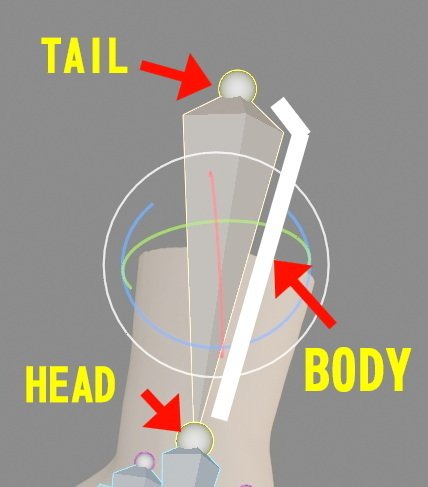
ボーンの名称は、上記となります。TAIL → BODY → HEAD の順に、親子関係とベクトルが記録されます。 HEAD を選択して、【 E 】で、順に子どもを作成出来たり、Body を選択して、細分化すると、2分割出来たり・・機能は、多彩です。 離れて作成しても、結合出来たり・・奥が深いです。
とりあえず、TAIL と子の HEAD が離れてしまったら・・
くっつける・・方法が分れば、初級は、卒業です。
ヒント: HEADまたは、TAIL を選択して・・Shiftキー + 右クリ でカーソルが移動します。HEADとTAILを選択して、スナップ(カーソル) で位置合わせ。

5.ポーズモード → 確認と修正。
選択は、ボーンBODY / 結合している BALL / TAILまたは、HEADの選択。
【 G 】移動 【 R 】回転 が基本操作 となります。
3方向をチェックして、位置合わせ完させます。
ここから、ポーズを変更して、オブジェクトの追従を確認しますね。
動作が変? 追従しない? となると・・
オブジェクトを選択しての、【ウェイトペイント】の作業と進まないと行けません。 ここまでが、修行の記録です。

IK/FK?
ボーン の 挙動制御には、の二種類があります。
インバースキネマティクス(IK)Inverse Kinematics
IK は、ボーンの先端位置に向かって、それぞれのボーンが角度を変化させていく機構
フォワードキネマティクス(FK)Forward Kinematics
FK は、子ボーンが親ボーンの角度に依存する機構がとなります。
ポージングには、IK を使用し、モーションには、FK を使うことが多いと覚えておきましょう。
シーン によっては、IK と FKを使い分けていかないと、アニメーションの場合うまく表現させることができませんよね。
さて、こうなると切替方法もマスターしないといけないようですぞ。
修行は、続きます。 (^_^;)
いいなと思ったら応援しよう!

